Om du är en sticker för en snygg iPhone, röstmeddelandet Vad är nytt i iOS 10? Allt kommer till din iPhone i höst Vad är nytt i iOS 10? Allt som kommer till din iPhone Detta fall Här är vilka funktioner du kan förvänta dig att se till din iPhone när iOS 10 äntligen landar. Läs mer mapp kan vara en mardröm. Tack och lov kan du faktiskt säkerhetskopiera röstmeddelanden till din dator, med flera molnbaserade och offlinealternativ tillgängliga för iPhone-användare.
Metod 1: Dela-knapp
Det enklaste sättet att spara iPhone-röstbrevlådor är att öppna röstbrevlådan själv och trycka på ikonens delknapp. Du kan sedan spara röstmeddelandet till din iCloud Drive eller maila det till dig själv.
Om du har en online lagringsapp på din telefon som Dropbox, kan du också spara filen där. Röstbrevlådan sparas som en m4a-fil. Den här funktionen är endast tillgänglig för iPhone-användare som kör iOS 9 eller senare, och du kan bara spara röstmeddelanden en i taget, så det kan vara lite tråkigt.
För att se processen i åtgärd, titta på videon nedan:
Metod 2: Överför med iTunes
Om du inte vill undvika molnet helt, kan du överföra filerna till din dator med iTunes, men det kräver en tvåstegsprocess.
Tryck först på iOS-delningsknappen och tryck på ikonen Röstmeddelanden. Detta sparar röstmeddelandet till den inhemska iOS-röstmemosappen.
För det andra, koppla din telefon till datorn, öppna iTunes och synkronisera din telefon. Om du inte har använt röstmemo-appen på din telefon tidigare visas en ny röstmemotikablad under På min enhet i iTunes och du ska kunna hitta dina röstmeddelanden som finns listade där och du kan spela dem direkt i iTunes.
De fysiska filerna bör placeras i din iTunes Music-mapp, inne i en nyskapad mapp som heter Röstmemo. Om du vill kan du klippa / kopiera dessa röstmeddelanden till var som helst på din dator.
För att se den här metoden i åtgärd, kolla in videoklippet nedan:
Metod 3: Tredjepartsprogram
Om du inte är ett fan av iTunes men fortfarande vill ha en offline-metod för att spara röstmeddelanden till din dator, kan du använda en app från tredje part som låter dig överföra filer till och från telefonen.
iMazing är en app värt försöket. En enda iMazing-licens är 39, 95 dollar, en licens för 2 datorer är 49, 95 dollar och ett familjelicens för 5 datorer är 69, 95 USD. Medan det är dyrt erbjuder iMazing användarna en kostnadsfri provperiod så att du kan bestämma om det är värt pengarna. (I den kostnadsfria provningen kan du bara exportera en röstbrevlåda, men testversionen kommer definitivt att ge dig en känsla av hur appen fungerar.)
Första gången du använder iMazing, tar appen ett tag att säkerhetskopiera din telefon, men när det är klart, under fliken Voicemail, ska du se alla dina telefonsvarare på din telefon. Du kan då välja flera röstmeddelanden samtidigt och exportera dem till en mapp på din dator.
Se hur det fungerar i videon nedan:
Känner du till några andra metoder att lägga till i listan? Låt oss veta i kommentarerna.

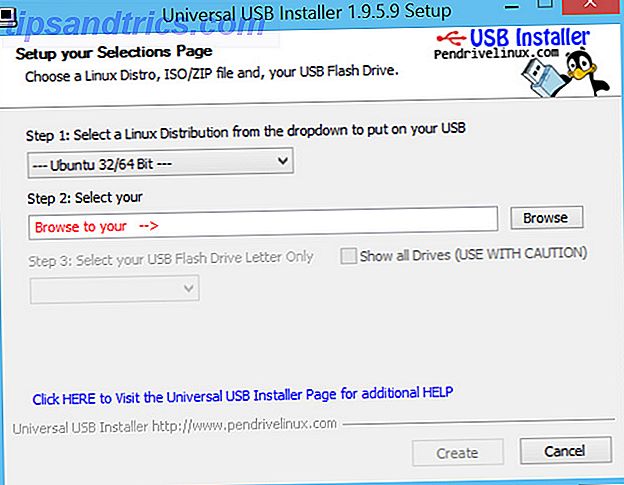

![Penguin Origins: Historien om Linux [Geek History]](https://www.tipsandtrics.com/img/linux/622/penguin-origins-history-linux.jpg)